Google Drive stellt sicher, dass Sie Zugriff auf Ihre habenwichtige Dateien, egal wo Sie sind. Das Hauptproblem bei Cloud-Speicherdiensten besteht jedoch darin, den Zugriff auf Ihre Daten zu verlieren, wenn Sie nicht über eine Internetverbindung verfügen. Dies kann und kann auch dann passieren, wenn Sie dies am wenigsten erwarten. Aus diesen und vielen anderen Gründen bietet Google Drive einen Offline-Modus, mit dem Sie auch dann in Google Chrome auf Ihre Dokumente zugreifen können, wenn Sie nicht online sind. In seinem neuesten Update hat Google die Unterstützung für Präsentationen in diesem Offline-Modus hinzugefügt, sodass Sie diese bearbeiten, anzeigen und präsentieren können, ohne eine Internetverbindung zu benötigen. Dazu müssen Sie zwei Chrome-Apps installieren und einige Ihrer Google Drive-Einstellungen ändern. Der Prozess ist einfach und wird im Folgenden detailliert beschrieben.
Gehen Sie zu Ihrem Google Drive und erweitern Sie die Optionen auf der linken Seite, indem Sie auf "Mehr" klicken. In den erweiterten Optionen wird die Option "Offline-Dokumente" angezeigt. Klicken Sie darauf und aktivieren Sie den Offline-Modus.

Als Nächstes müssen Sie zwei Chrome-Apps installieren.Die erste ist die Google Drive Chrome-App (nicht zu verwechseln mit der Google Drive-App für Ihren Desktop). Das Offline-Anzeigen Ihrer Dokumente hat nichts mit der Desktop-App von Google Drive zu tun und ist in Ordnung, wenn Sie sie noch nicht einmal auf Ihrem Computer installiert haben. Zusätzlich zur Google Drive Chrome-App müssen Sie auch die Google Slides Chrome-App installieren.
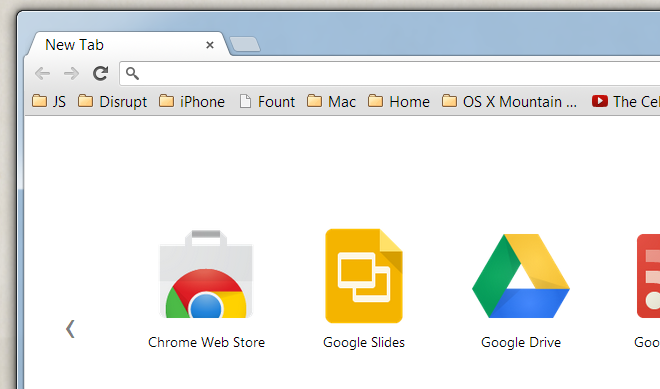
Sie können jetzt zu Ihrem Google Drive und zurückkehrenErstellen Sie eine Präsentation darin. Wenn Slides installiert und der Offline-Modus von Google Drive aktiviert ist, können Sie auch dann auf die Präsentation zugreifen, wenn keine Internetverbindung besteht. Um auf die Datei zuzugreifen, öffnen Sie einfach die Google Slides Chrome-App, deaktivieren Sie die Option zum Erstellen einer neuen Präsentation und wählen Sie unter Datei> Öffnen die gewünschte Präsentation in Ihrem Google Drive aus. Die Präsentation kann angezeigt, bearbeitet oder als Diashow präsentiert werden.
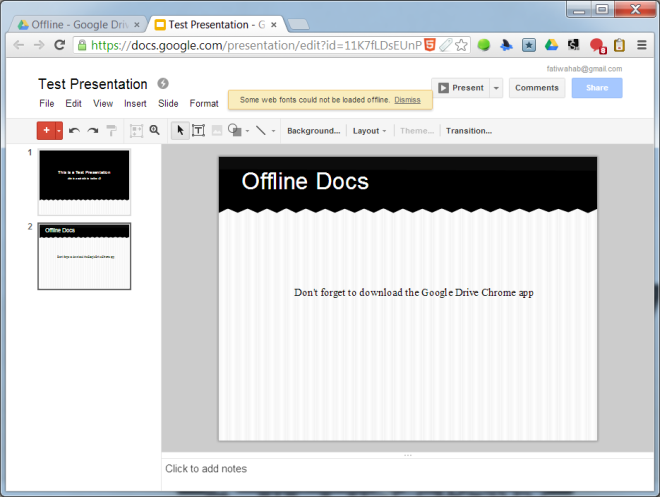
Eine gelbe Informationsleiste oben zeigt andass Sie sich im Offline-Modus befinden. Wenn Sie die Präsentation bearbeiten, werden alle Änderungen, die Sie vornehmen, mit der Cloud synchronisiert, wenn Sie wieder online gehen. Falls Ihnen dies noch nicht bekannt ist, können Sie den Offlinemodus für Dokumente auch aktivieren, indem Sie die Chrome App für Google Text & Tabellen installieren. Google hat außerdem versprochen, die Offline-Bearbeitung von Google Spreadsheets zu unterstützen, die derzeit nur im Offline-Modus angezeigt und nicht bearbeitet werden können.
Sie können jedoch auch Google Drive verwendenDropbox-ähnliche Synchronisierungsunterstützung, um Kopien aller Ihrer Dateien auf allen Ihren Geräten verfügbar zu halten und Ihre Dokumente und Präsentationen mit einer eigenständigen Office-Suite zu bearbeiten, die für Ihre Dokumente und Präsentationen im Google Docs-Format nicht funktioniert. Die Offline-Unterstützung für die Offline-Bearbeitung von Arbeitsblättern kann für viele von uns, die Google Drive als Office-Suite einsetzen, ein Lebensretter sein. Beachten Sie, dass Sie keinen Offline-Zugriff auf Ihre Dokumente und Präsentationen haben, wenn Sie ein Google Apps-Konto verwenden, dessen Offline-Zugriff vom Administrator deaktiviert wurde.
Installieren Sie Google Drive aus dem Chrome Web Store
Installieren Sie Folien aus dem Chrome Web Store













Bemerkungen